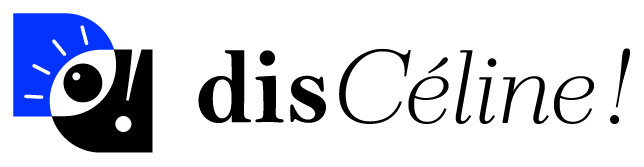Comment publier une vidéo au format 5120 × 1080 sur Instagram
Vous êtes tombé sur ce format un peu atypique : 5120 × 1080 pixels. Ultra-large, panoramique, parfait pour des vidéos créatives… mais pas si facile à obtenir avec les logiciels classiques.
Bonne nouvelle : j’ai testé plusieurs méthodes pour vous. Et croyez-moi, certaines sont bluffantes, d’autres… très décevantes. Voici le guide complet.
Canva : la solution simple et efficace
Imaginez : vous voulez poster une vidéo ultra-large sur vos réseaux. Avec Canva, pas besoin de calculs compliqués.
Je vais dans Dimension personnalisée.
Je tape 5120 × 1080 px.
Je balance ma vidéo, je l’agrandis, et hop : le design est prêt à télécharger.
En quelques clics, vous avez votre format panoramique prêt à être téléchargé.
Avantages : ultra-simple, rapide, accessible depuis un navigateur.
Inconvénients : peu de marge pour les montages complexes.
Difficulté : 1/5
CapCut depuis l'app mobile : l’astuce du bricoleur
Avec CapCut, il faut ruser, car le logiciel adapte le format au premier fichier importé.
Je crée un visuel vide en 5120 × 1080 comme “leurre”.
J’importe ma vidéo paysage.
Je l’agrandis pour qu’elle colle au modèle.
Je supprime le visuel "leurre" avant export.
Avantages : montage complet possible, gratuit selon votre version.
Inconvénients : demande une petite gymnastique technique.
Difficulté : 3/5
CapCut PC : la voie “propre” et efficace
Sur la version PC, tout est plus clair :
J’importe ma vidéo.
Dans la timeline, je clique sur Custom.
Je tape 5120 × 1080.
Je recadre, j’ajuste, j’exporte.
Avantages : contrôle total, workflow professionnel.
Inconvénients : nécessite un ordinateur.
Difficulté : 3/5
Sur iPhone : la version “dépannage”
Si vous bossez directement depuis votre iPhone :
J’ouvre la vidéo dans ma bibliothèque.
Je clique sur Modifier → Recadrer.
Je réduis au maximum pour me rapprocher du bon ratio.
⚠️ Attention : Instagram est capricieux. Si vous publiez en Reels et que votre texte dépasse le cadre prévu, l’app va rebasculer automatiquement en portrait.
Avantages : rapide, mobile, pas besoin de logiciel tiers.
Inconvénients : pas de contrôle exact, risque d’erreur avec Insta.
Difficulté : 1/5
Edits : à éviter pour le moment
Tout semblait bien parti avec Edits. Vidéo en paysage, export lancé… mais surprise : le logiciel a forcé le format portrait. Résultat : une vidéo paysage dans un format portrait ; on n'obtient pas le même résultat dans le feed.
Quelques exemples pour vous inspirer


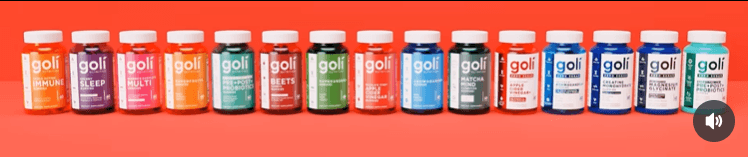


Conclusion
Après mes tests, mon classement est clair :
Canva : parfait pour la rapidité.
CapCut PC : idéal pour un rendu pro.
CapCut template : malin, mais demande un peu de technique.
iPhone : rapide et facile sans montage.
Edits : pas adapté.
Avec ces méthodes, vous ne tomberez plus dans le piège du format raté et pourrez créer des vidéos 5120 × 1080 vraiment impactantes.
Le truc en plus : ajoute une cover pour éviter d'avoir visuellement les bandes noires sur ton feed.
Et pour voir toutes ces méthodes en action, je vous ai préparé une courte vidéo Reels qui synthétise l’article : regardez-la ici.
FAQ – Tout savoir sur le format 5120 × 1080 d'Instagram
👉 Quand utiliser le format 5120 × 1080 sur Instagram ?
Ce format panoramique ne sert pas uniquement à faire joli. Il peut transformer vos contenus :
Teaser produit façon bande-annonce : pour mettre en valeur un lancement avec un effet cinématographique.
Voyage ou showroom panoramique : pour plonger vos abonnés dans une expérience immersive.
Exploiter une vidéo produit longue : et la réinventer en une version plus créative et impactante.
Infographie ou tuto éducatif : comme un carrousel dynamique, mais en une seule vidéo ultra-large.
👉 Quels logiciels gratuits acceptent ce format ?
Canva (version gratuite), CapCut (PC et mobile), et en partie l’app Photos sur iPhone.
👉 Quelle est la solution la plus rapide ?
Canva : 2 clics et votre vidéo est prête en panoramique.
👉 Quelle méthode choisir pour un rendu pro ?
CapCut PC, car vous pouvez vraiment contrôler le cadrage et le montage avant export.
© 2025 dis Céline ! Mentions Légales - Politiques de Confidentialité